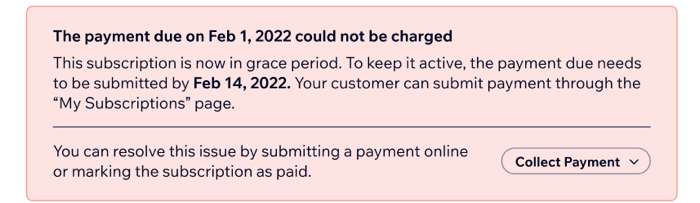サブスクリプションの猶予期間を設定する(ストア、販売プラン、定期請求書など)
6分
この記事内
- 定期購入の猶予期間と決済の自動リトライ処理を設定する
- 顧客が猶予期間中に支払いを行う方法
- サイト所有者が猶予期間中に顧客に代わって支払いを行う方法
- よくある質問
サブスクリプションの定期払いが失敗した場合に、顧客が対応する時間を増やすための猶予期間を設定しましょう。定期購入が自動的にキャンセルされる前に、顧客はこの期間中に支払いを再送信する必要があります。猶予期間中も、顧客は定期購入のすべての特典にアクセスできます。
猶予期間は以下の場合に利用できます:
重要:
- 猶予期間は、無料お試し期間終了後の最初の支払いを含め、初回の定期購入の支払いには適用されません。
- 現在、猶予期間は PC からのみ設定できます。
定期購入の猶予期間と決済の自動リトライ処理を設定する
猶予期間を設けることで、顧客は定期購入の特典にアクセスできなくなることなく、失敗した支払いを再送信することができます。猶予期間中も、顧客は定期購入に含まれる特典に引き続きアクセスできます。
猶予期間中に顧客に定期購入の特典へのアクセスを許可したくない場合は、定期購入を一時的に停止することができます。
顧客が定期購入の支払いに失敗してしまった場合は、そのまま猶予期間が終了してプランがキャンセルとならないよう、決済の自動リトライ処理を有効にすることもできます。
決済の自動リトライ処理を有効にすると、猶予期間中はシステムが 24時間ごとに顧客の既存の決済方法から自動的に支払いの回収を試みます。たとえば、猶予期間を 7日間に設定している場合は、システムは最大 7回まで支払いの回収を試みます。
注意:
- 現在、この機能は段階的に公開中のため、一部のユーザー様のみご利用いただけます。
- 設定できる猶予期間は最大 14日間で、期間は定期購入の支払いサイクルの長さを超えて設定することはできません。これは、顧客の未払いが累積するのを防ぐためです。
- 猶予期間を有効にすると、支払いが失敗した際と完了した際の自動メールがデフォルトで有効になります。
- 顧客の決済方法に紐づけられているカードが、紛失や盗難などで一時的に利用停止になっている場合などは、システムが決済の自動リトライ処理を実行できないことがあります。
定期購入の猶予期間と決済の自動リトライ処理を設定する方法:
- サイトダッシュボードの「サブスクリプション」にアクセスします。
- 「猶予期間」の横にあるトグルを有効にします。
- 定期払いが失敗した顧客に提供する猶予期間を入力します。
- 「猶予期間中に顧客の決済方法を自動的にリトライ処理する」横のトグルをクリックして、猶予期間中に顧客の決済方法をリトライ処理する方法を選択します:
- 有効:システムは、顧客の既存の決済方法から自動的に複数回の支払いの回収を試みます。
- 無効:システムは、顧客の既存の決済方法からの支払いの回収を試みません。
- 「支払いの再送信が必要な場合に顧客に自動メールを送信」横のトグルをクリックして、支払いの再送信が必要な顧客にメールを送信するかどうかを選択します:
- 有効:支払いが失敗すると、顧客は猶予期間に関する自動メールを受け取ります。
- 無効:サブスクリプションが猶予期間に入っても顧客にメールは送信されません。
注意:支払いが失敗した場合の自動メールは、デフォルトで有効になっています。
- 「失敗した支払いが正常に回収された時に、顧客にメールを送信」横のトグルをクリックします:
- 有効:支払いが完了して猶予期間が終了すると、顧客に自動メールが送信されます。
- 無効:支払いが完了して猶予期間が終了しても、顧客に自動メールは送信されません。
注意:支払いが完了した場合のこの自動メールは、デフォルトで有効になっています。
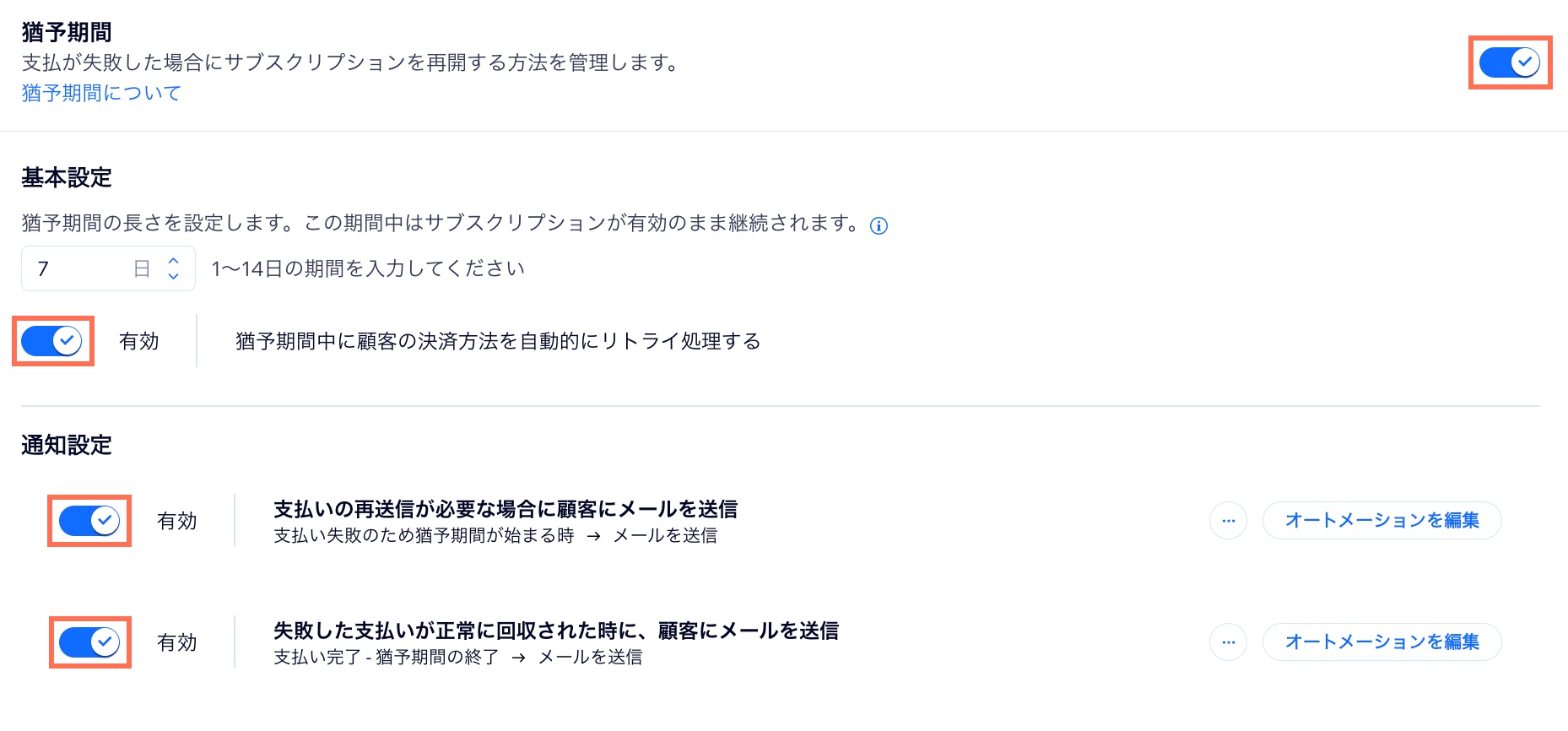
ヒント:
顧客が猶予期間中に支払いを行う方法
顧客の定期支払いが失敗すると、猶予期間が始まります。顧客には支払いの送信を求めるメールが送信されます(上記でメールの自動化を無効にした場合を除く)。
顧客がメール内の「Submit Payment(支払いを行う)」リンクをクリックすると、会員エリアの「マイサブスクリプション」ページに移動します。
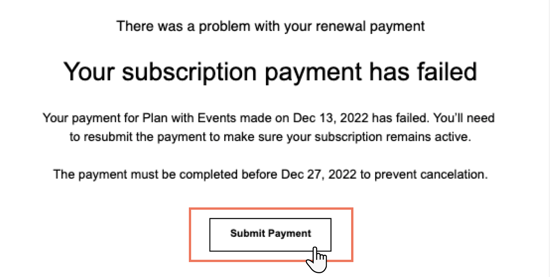
「マイサブスクリプション」セクションで、該当するサブスクリプションの横に支払い失敗の通知が表示されます。顧客は「Submit Payment(支払いを行う)」をクリックして既存の支払い方法を選択するか、新しい詳細を入力して支払いを完了することができます。
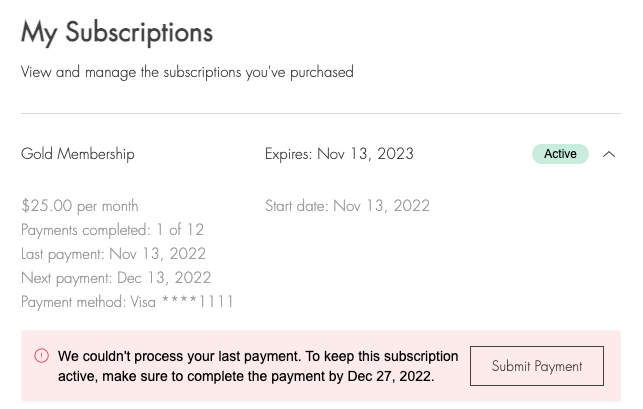
オフライン決済を受け取りますか?
サイトダッシュボードの「サブスクリプション」タブで、定期購入を手動で支払い済みに設定することができます。支払い状況を変更すると、定期購入のステータスが「猶予期間」から「有効」に変わります。
サイト所有者が猶予期間中に顧客に代わって支払いを行う方法
サイトダッシュボードの「サブスクリプション」からサイト所有者が猶予期間中に顧客に代わって支払いを行うことができます。これは、顧客があなたと直接会って、支払い方法の変更を希望した場合に便利です。
現金払いを受け付け、請求サイクルを支払い済みとしてマークすることができます。または、顧客の許可があれば、「Submit payment(支払いを実行)」をクリックして顧客のクレジットカード情報を入力することもできます。
サイト所有者が猶予期間中に顧客に代わって支払いを行う方法:
- サイトダッシュボードの「サブスクリプション」にアクセスします。
- 猶予期間中のサブスクリプションをクリックして選択します。
- 「支払いを回収」をクリックし、実行する操作を選択します:
支払いを実行
支払済みにする
よくある質問
ご不明な点がございましたら、よくある質問を以下をクリックしてご覧ください:
顧客のどの定期購入が猶予期間中であるかを確認する方法はありますか?
顧客がさらに時間を必要としている場合はどうなりますか?
定期購入の猶予期間中にサービスへのアクセスを一時停止することはできますか?
サブスクリプションごとに異なる猶予期間を設定することはできますか?